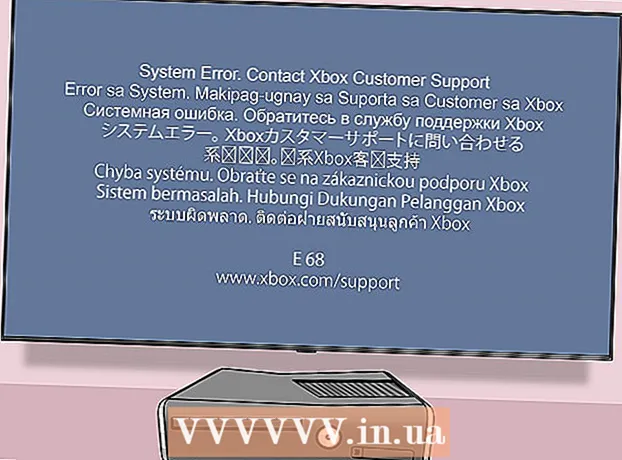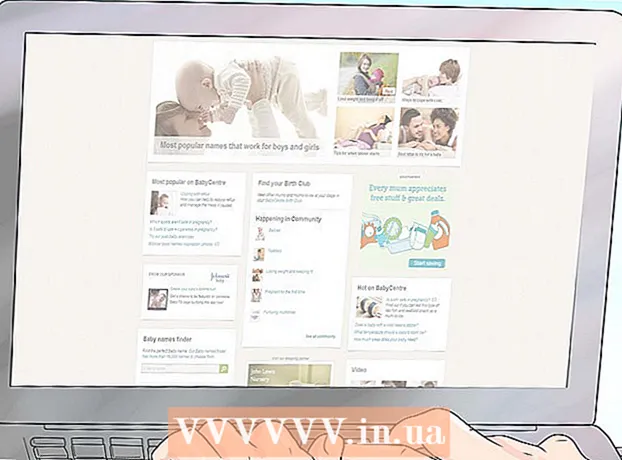Автор:
Joan Hall
Дата На Създаване:
27 Февруари 2021
Дата На Актуализиране:
1 Юли 2024

Съдържание
В тази статия ще ви кажем как да защитите документ с Microsoft Word с парола. Можете да направите това в Word за Windows и Mac OS X, но не и в OneDrive.
Стъпки
Метод 1 от 2: В Windows
 1 Отворете документ на Microsoft Word. За да направите това, щракнете двукратно върху документа на Word, който искате да защитите с парола. Документът ще се отвори в Microsoft Word.
1 Отворете документ на Microsoft Word. За да направите това, щракнете двукратно върху документа на Word, който искате да защитите с парола. Документът ще се отвори в Microsoft Word. - За да създадете документ, стартирайте Microsoft Word и щракнете върху празен документ.
 2 Кликнете върху Файл. Това е раздел в горния ляв ъгъл на прозореца на Word. Отваря се менюто Файл.
2 Кликнете върху Файл. Това е раздел в горния ляв ъгъл на прозореца на Word. Отваря се менюто Файл.  3 Кликнете върху раздела Интелигентност. Ще го намерите в горната част на левия панел.
3 Кликнете върху раздела Интелигентност. Ще го намерите в горната част на левия панел. - Ако нищо не се е случило, вече сте в раздела Подробности.
 4 Кликнете върху Защита на документи. Тази икона във формата на ключалка се появява под името на документа в горната част на страницата. Ще се отвори меню.
4 Кликнете върху Защита на документи. Тази икона във формата на ключалка се появява под името на документа в горната част на страницата. Ще се отвори меню.  5 Щракнете Шифроване с помощта на парола. Това е близо до горната част на менюто. Ще се отвори прозорец.
5 Щракнете Шифроване с помощта на парола. Това е близо до горната част на менюто. Ще се отвори прозорец.  6 Въведете паролата. Направете това в текстовото поле Парола в центъра на прозореца.
6 Въведете паролата. Направете това в текстовото поле Парола в центъра на прозореца.  7 Кликнете върху Добре. Този бутон е в долната част на прозореца.
7 Кликнете върху Добре. Този бутон е в долната част на прозореца. 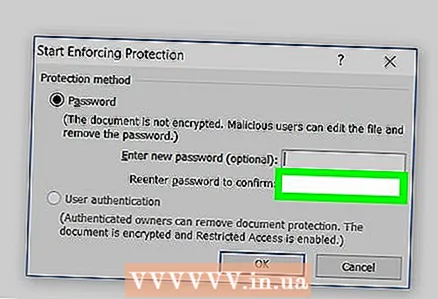 8 Въведете отново паролата си и след това натиснете Добре. Сега, за да отворите документа, трябва да въведете паролата.
8 Въведете отново паролата си и след това натиснете Добре. Сега, за да отворите документа, трябва да въведете паролата. - Можете да изтриете документ, без да го отваряте или въвеждате парола.
Метод 2 от 2: На Mac OS X
 1 Отворете документ на Microsoft Word. За да направите това, щракнете двукратно върху документа на Word, който искате да защитите с парола. Документът ще се отвори в Microsoft Word.
1 Отворете документ на Microsoft Word. За да направите това, щракнете двукратно върху документа на Word, който искате да защитите с парола. Документът ще се отвори в Microsoft Word. - Ако все още не сте създали документ, направете го сега.
 2 Кликнете върху {MacButton. Този раздел е в горната част на прозореца на Microsoft Word. Под лентата с раздели в горната част на прозореца се появява лента с инструменти.
2 Кликнете върху {MacButton. Този раздел е в горната част на прозореца на Microsoft Word. Под лентата с раздели в горната част на прозореца се появява лента с инструменти.  3 Кликнете върху Защита на документи. Тази икона във формата на ключалка е от дясната страна на лентата с инструменти. Ще се появи изскачащ прозорец.
3 Кликнете върху Защита на документи. Тази икона във формата на ключалка е от дясната страна на лентата с инструменти. Ще се появи изскачащ прозорец. 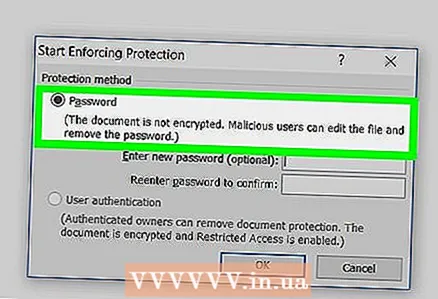 4 Въведете паролата. Въведете вашата парола в полето Password в горната част на прозореца. Сега, за да отворите документа, трябва да въведете паролата.
4 Въведете паролата. Въведете вашата парола в полето Password в горната част на прозореца. Сега, за да отворите документа, трябва да въведете паролата. - За да попречите на потребителите да редактират документа, въведете различна парола в долното текстово поле в този прозорец.
 5 Кликнете върху Добре. Този бутон е в долната част на изскачащия прозорец.
5 Кликнете върху Добре. Този бутон е в долната част на изскачащия прозорец. 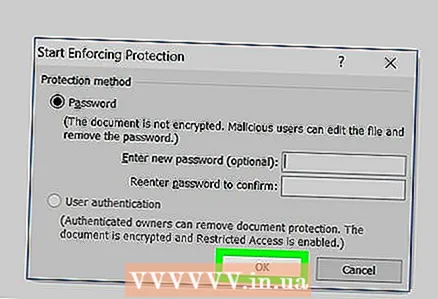 6 Въведете отново паролата (паролите) и след това натиснете Добре. Сега, за да отворите документа, трябва да въведете паролата.
6 Въведете отново паролата (паролите) и след това натиснете Добре. Сега, за да отворите документа, трябва да въведете паролата.
Съвети
- Ако в Mac OS X решите да зададете пароли за отваряне и редактиране на документ, въведете две различни пароли.
Предупреждения
- Ако забравите паролата си, няма да можете да възстановите документа.